Giá bán sau thuế
(Ngành Bán buôn, Bán lẻ)
I. Giới thiệu chung
Tính năng Giá bán sau thuế cho phép cửa hàng (đặc biệt là mô hình bán lẻ B2C) nhập giá sản phẩm và thực hiện giao dịch dựa trên giá cuối cùng đã bao gồm VAT. Hệ thống sẽ tự động tính ngược giá trị trước thuế để đảm bảo chính xác khi lập báo cáo và xuất hóa đơn điện tử.
Lợi ích nổi bật của tính năng Giá bán sau thuế trên KiotViet:
- Minh bạch giá cả: Niêm yết và tư vấn giá bán cuối cùng cho khách hàng một cách trực tiếp, không gây nhầm lẫn.
- Tự động hóa tính thuế: Tự động tính giá trước thuế, đảm bảo số liệu báo cáo và hóa đơn điện tử luôn chính xác.
- Vận hành linh hoạt: Dễ dàng chuyển đổi giữa hai hình thức hiển thị giá (trước thuế và sau thuế) cho phù hợp với mô hình kinh doanh của bạn.
II. Các thao tác cơ bản
Để dễ hình dung, các ví dụ dưới đây sẽ minh họa những tình huống thực tế trong ngành Bán buôn, Bán lẻ.
1. Kích hoạt tính năng
- Bạn muốn mọi giá bán hiển thị trên phần mềm đều là giá cuối cùng đã bao gồm thuế để tiện tư vấn cho khách hàng.
- Thao tác thực hiện như sau:
(1) Tại mục Thiết lập → Quản lý → Thuế, bạn bật Sử dụng thuế VAT → Xem chi tiết và chọn phương pháp Thuế khấu trừ.
(2) Tại mục Áp dụng thuế khi bán hàng, bạn chọn Giá bán là Giá sau thuế.
(3) Xác nhận thông báo và nhấn Lưu.
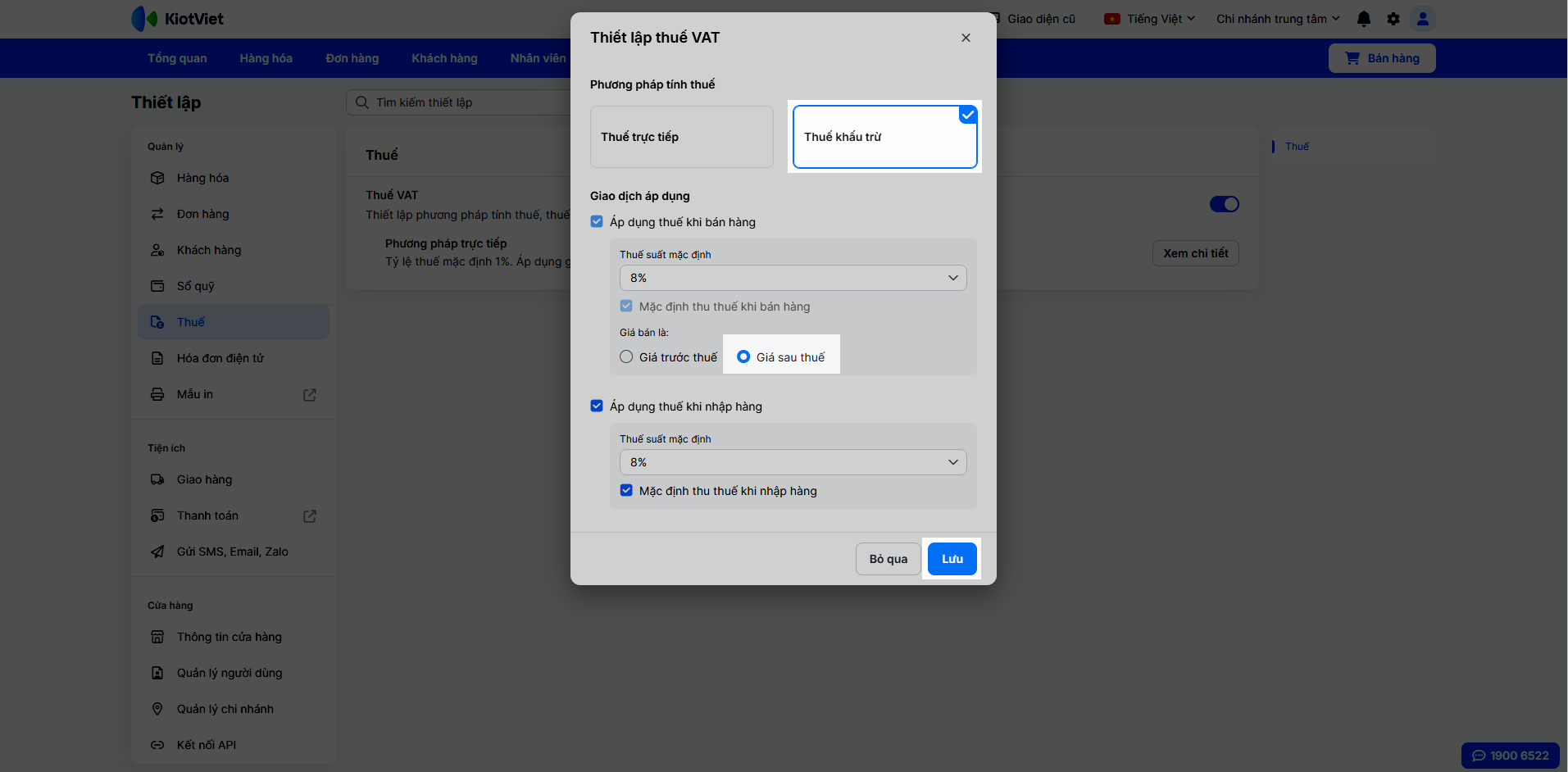
- Lưu ý quan trọng khi thay đổi:
- Bạn cần hoàn tất các giao dịch dở dang (đơn tạm, đặt hàng) trước khi thay đổi thiết lập.
- Hệ thống chỉ lưu một giá trị bán gốc cho hàng hóa. Khi bạn thay đổi thiết lập, giá trị này sẽ được hiểu là giá trước thuế hoặc sau thuế tùy theo thiết lập mới và hệ thống sẽ tự động tính toán lại giá trị còn lại.
2. Hàng hóa
- Bạn cần nhập một sản phẩm vào hệ thống với giá bán cuối cùng đã có VAT là 550,000đ.
- Thao tác thực hiện như sau:
(1) Tại màn hình tạo/sửa hàng hóa, bạn chỉ cần nhập giá vào ô Giá bán sau thuế.
(2) Hệ thống sẽ tự động tính và hiển thị giá trước thuế tương ứng.
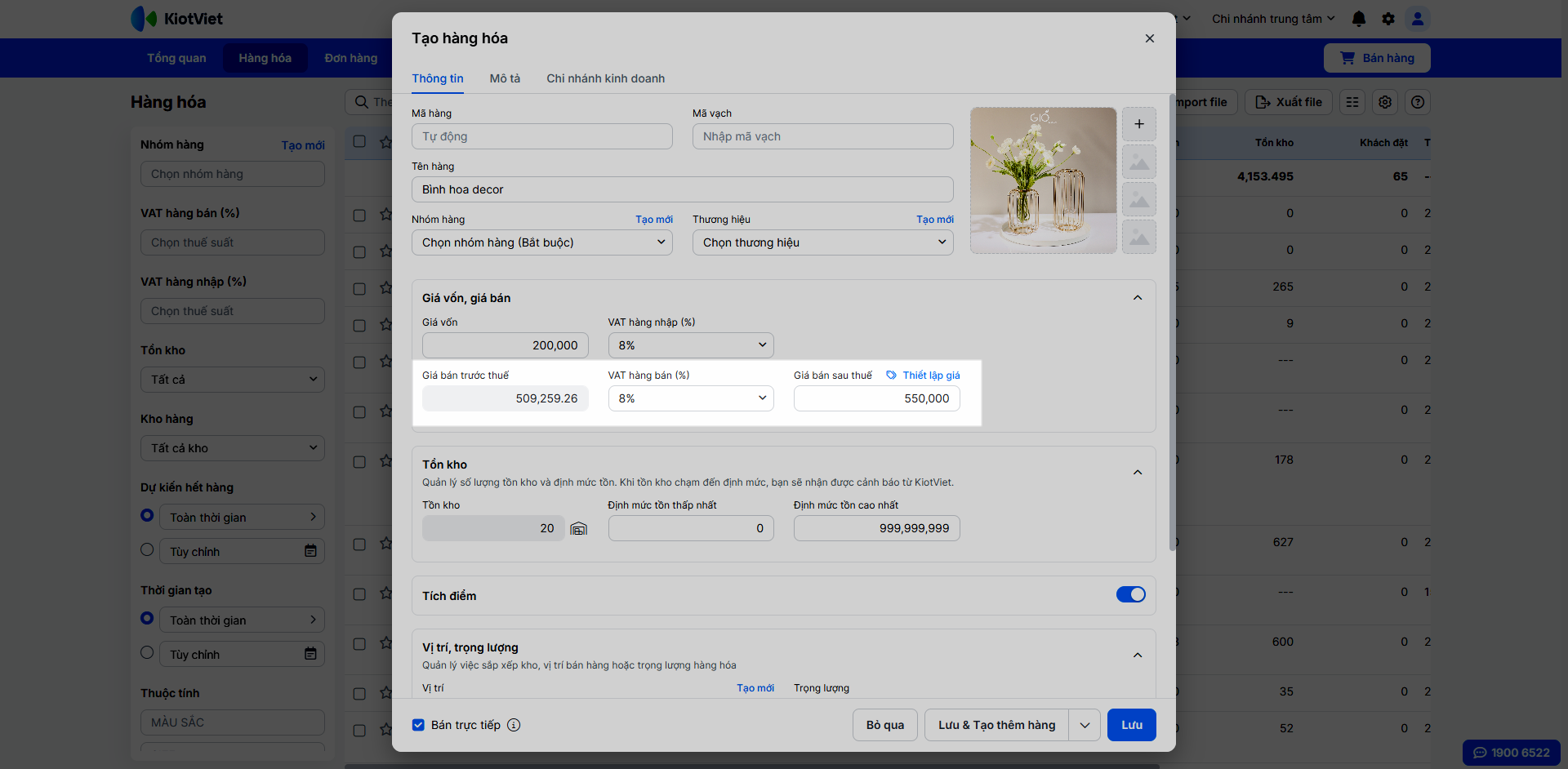
3. Tạo Đơn hàng (Hóa đơn, Đặt hàng)
- Khi tạo hóa đơn hoặc đơn đặt hàng cho khách, các giá trị cần hiển thị theo giá cuối cùng để khách dễ hiểu.
- Thao tác thực hiện như sau:
(1) Khi thêm sản phẩm vào đơn hàng, cột Đơn giá sẽ tự động hiển thị giá bán sau thuế.
(2) Khi nhập giảm giá (cho sản phẩm hoặc toàn đơn), bạn nhập số tiền giảm trên giá sau thuế.
(3) Bảng tổng kết sẽ hiển thị Khách cần trả = Tổng tiền hàng (sau thuế) – Giảm giá (sau thuế).
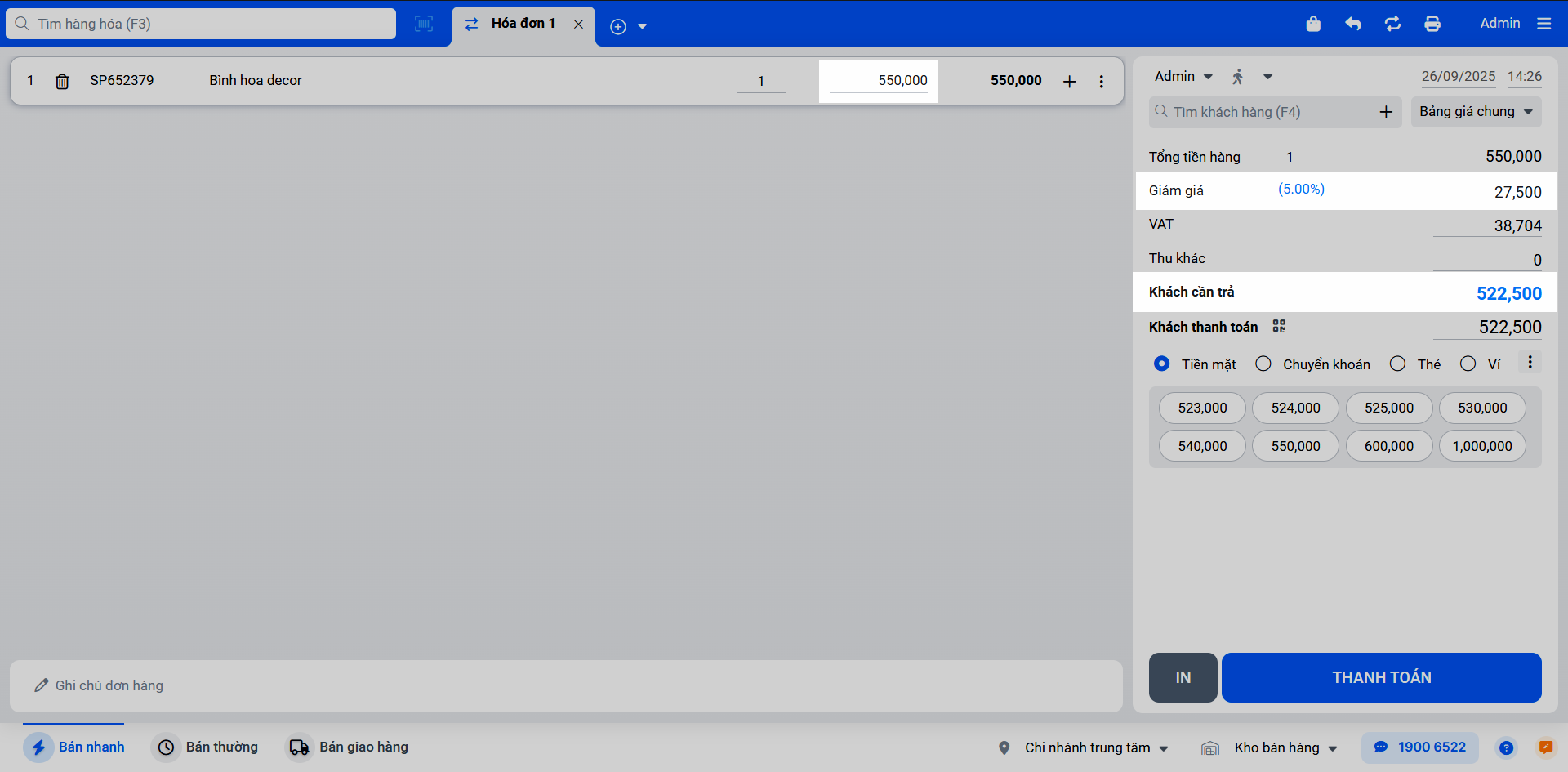
4. Xử lý Trả hàng/ Đổi hàng
- Khách hàng trả lại sản phẩm đã mua và bạn cần hoàn tiền cho họ dựa trên giá trị sau thuế mà họ đã thanh toán.
- Thao tác thực hiện như sau:
(1) Trả theo hóa đơn: Hệ thống tự động lấy đơn giá sau thuế từ hóa đơn gốc để tính toán số tiền hoàn trả.
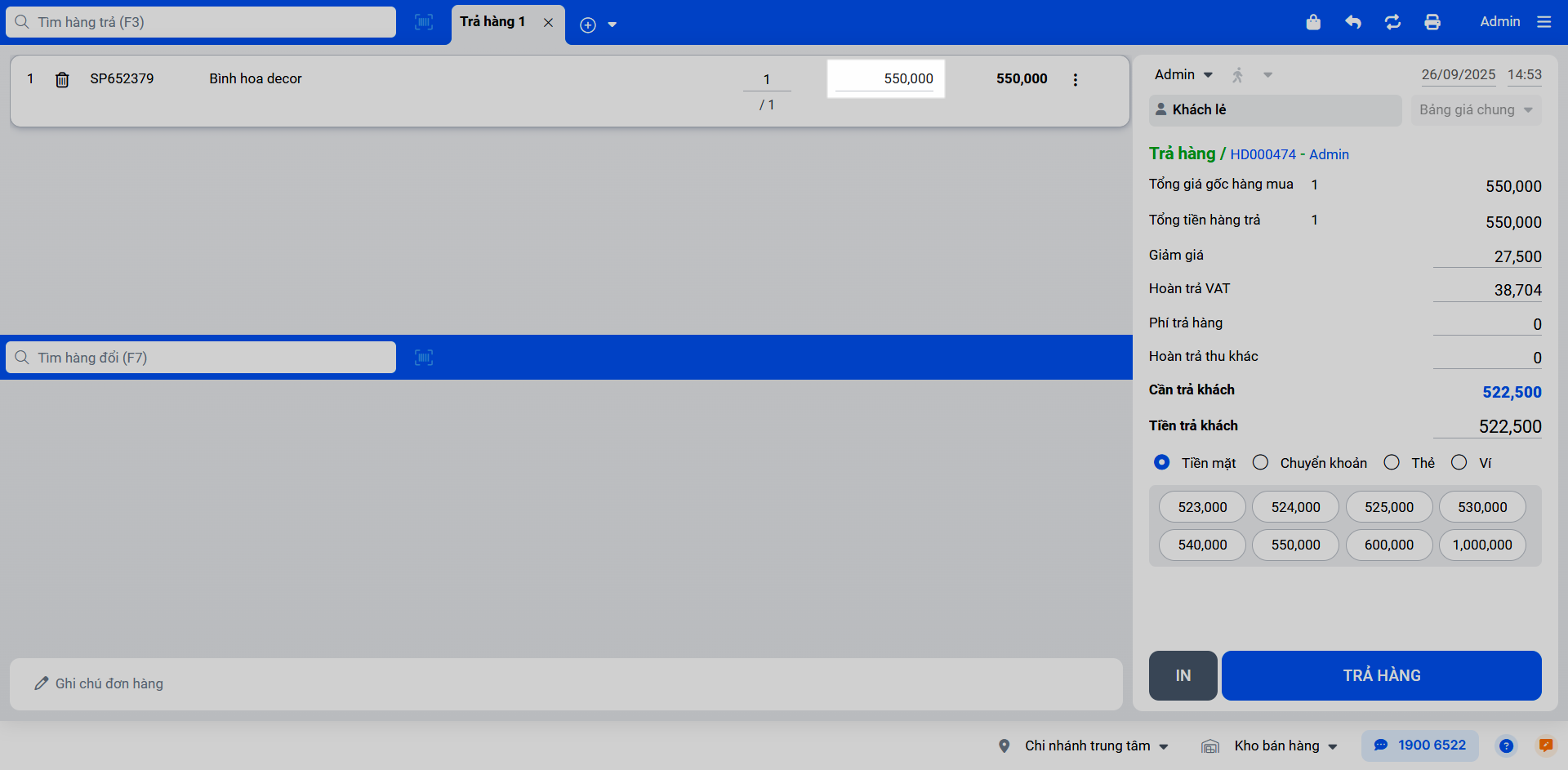
(2) Trả hàng nhanh: Hệ thống lấy đơn giá sau thuế hiện tại của sản phẩm để tính toán.
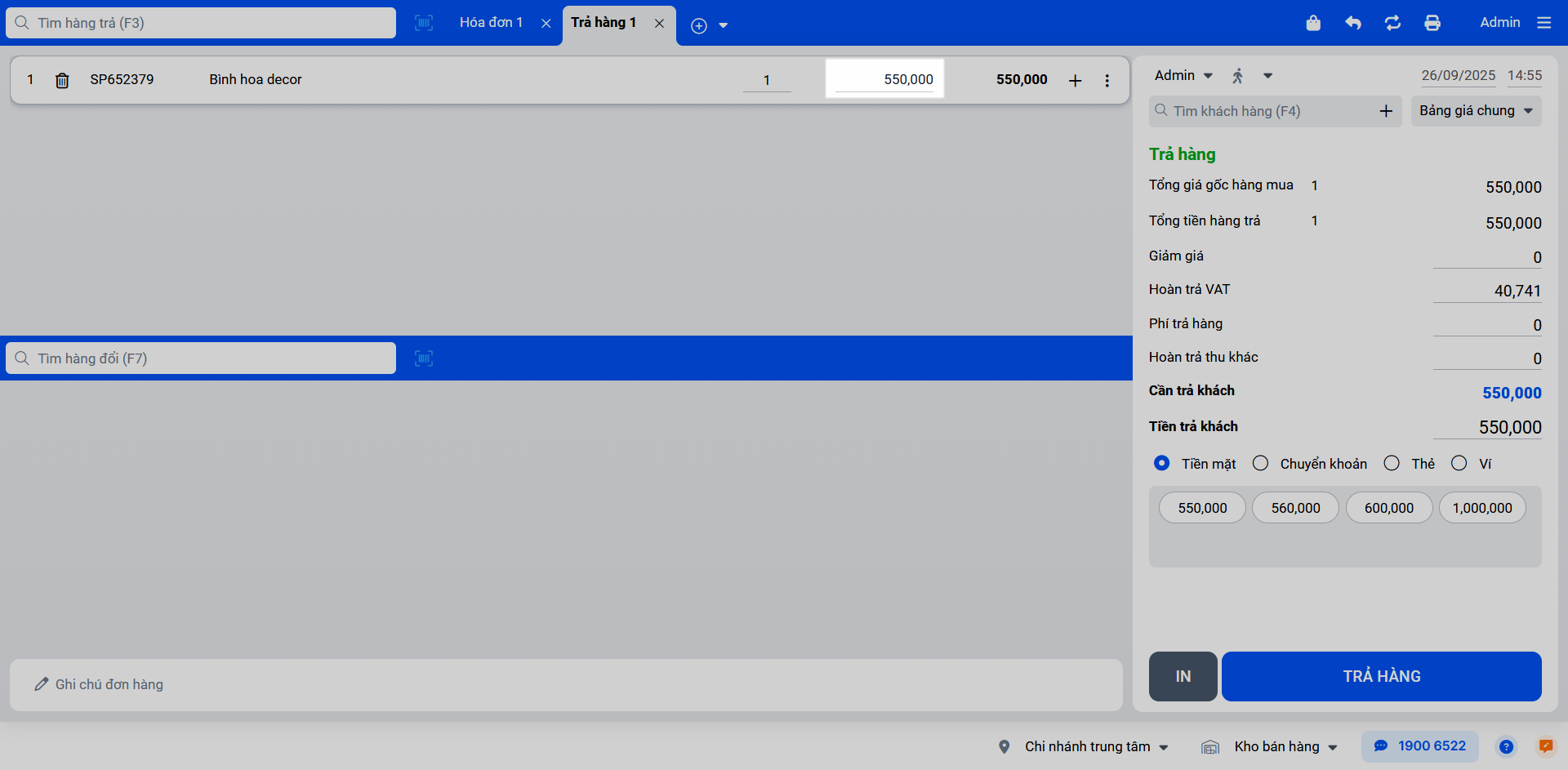
III. Các tính năng nâng cao
1. In ấn và Quản lý mẫu in
- Bạn muốn các mẫu in như hóa đơn, tem mã vạch phải hiển thị giá cuối cùng đã bao gồm VAT.
- Thao tác thực hiện như sau: Bạn cần cập nhật lại mẫu in thủ công.
(1) Truy cập Thiết lập -> Quản lý mẫu in.
(2) Thay thế các token in giá trước thuế cũ (ví dụ: {Don_Gia}) bằng các token giá sau thuế mới (ví dụ: {Don_Gia_Sau_Thue}).
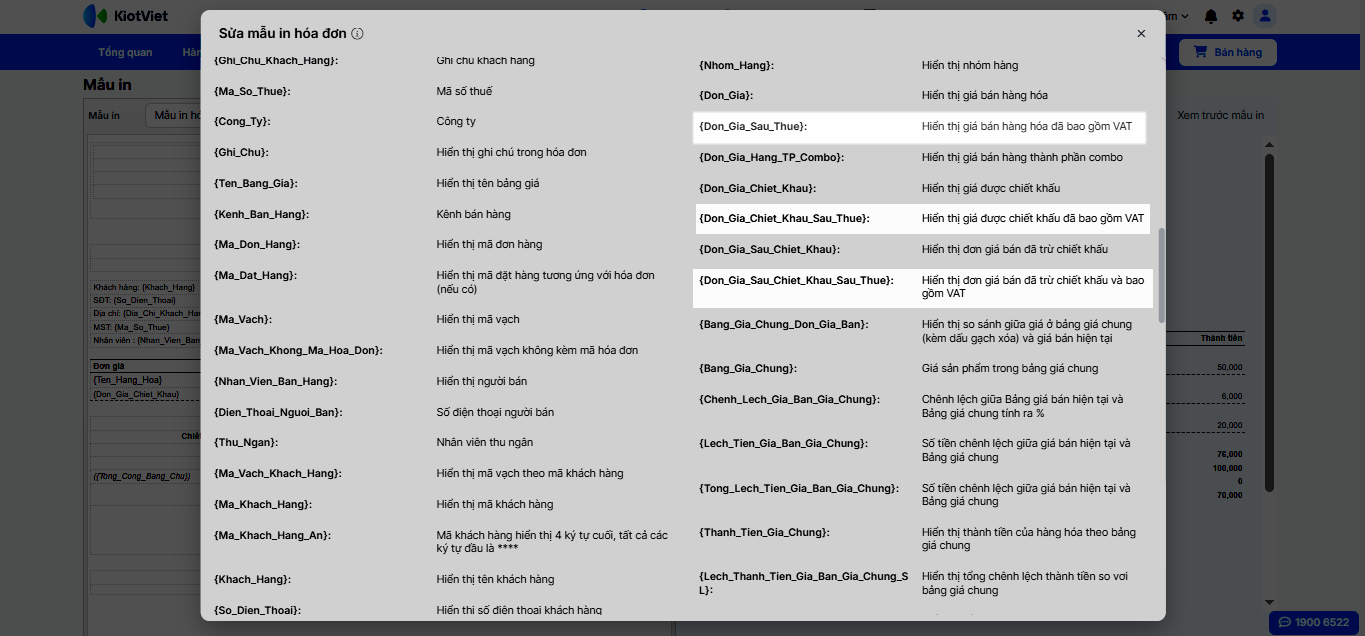
- Lưu ý: Nếu không cập nhật, mẫu in sẽ tiếp tục hiển thị giá trước thuế, có thể gây khó hiểu cho khách hàng.
2. Xuất và Nhập liệu (Import/Export)
- Tình huống: Bạn cần cập nhật giá bán hàng loạt cho hàng trăm sản phẩm bằng file Excel.
- Thao tác thực hiện như sau: File Excel khi xuất ra sẽ có thêm cột “Giá bán sau thuế“. Khi nhập liệu, bạn chỉ cần điền giá trị vào cột này, hệ thống sẽ tự động xử lý và tính toán giá trước thuế.
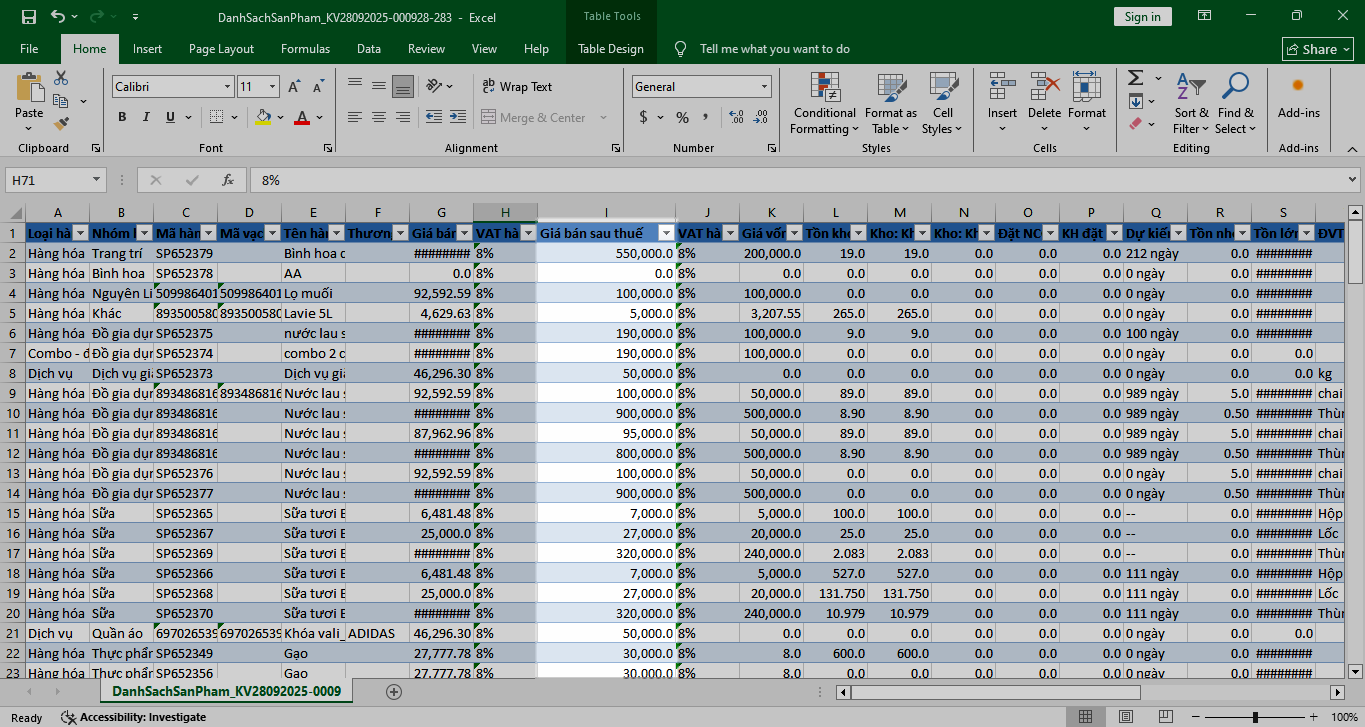
3. Phát hành Hóa đơn điện tử (HĐĐT)
- Tình huống: Bạn phát hành HĐĐT cho một hóa đơn được tạo ở hình thức “Giá sau thuế”.
- Trong trường hợp này: Hệ thống tự động xử lý. Khi bạn phát hành HĐĐT, KiotViet sẽ tự động sử dụng giá trị trước thuế và tiền thuế đã được tính toán để gửi đi, đảm bảo hóa đơn điện tử luôn hợp lệ theo quy định của cơ quan thuế.
4. Báo cáo và Công nợ
- Tình huống: Bạn cần xem báo cáo doanh thu cuối ngày và kiểm tra công nợ của một khách hàng thân thiết.
- Thao tác thực hiện như sau:
(1) Báo cáo: Để đảm bảo tính nhất quán kế toán, tất cả báo cáo doanh thu sẽ luôn hiển thị giá trị dựa trên giá bán trước thuế.
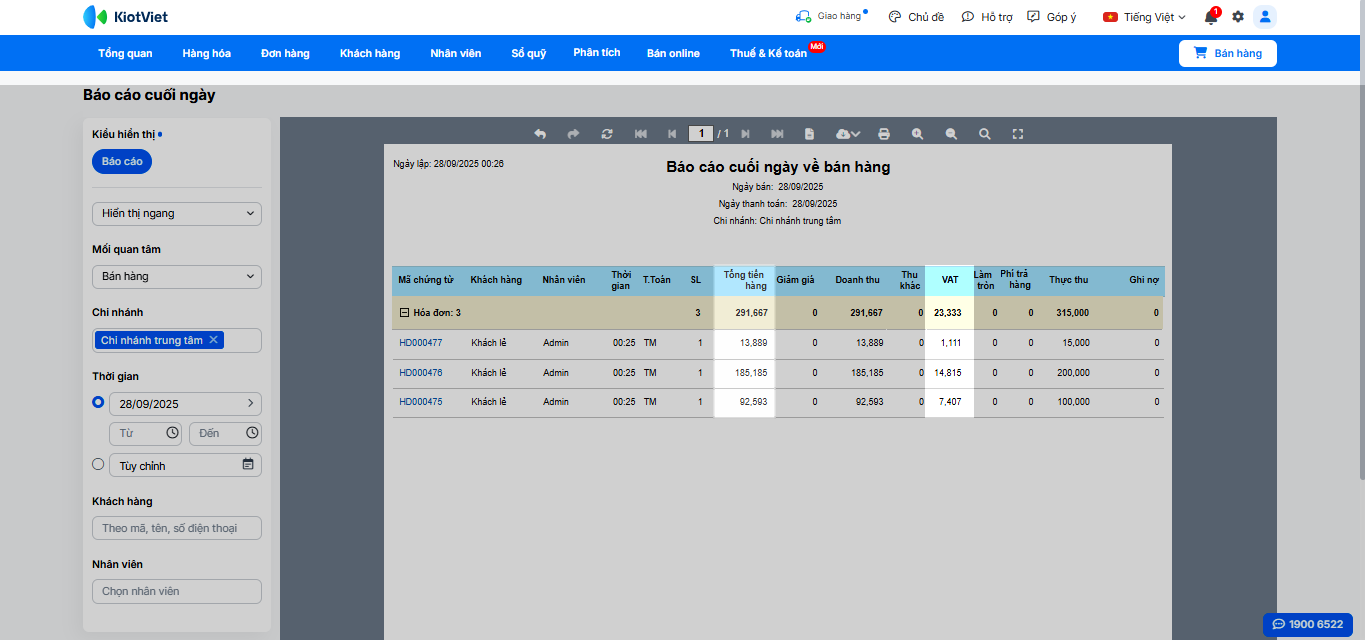
(2) Công nợ: Công nợ của khách hàng luôn được ghi nhận chính xác theo số tiền cuối cùng Khách cần trả trên hóa đơn.
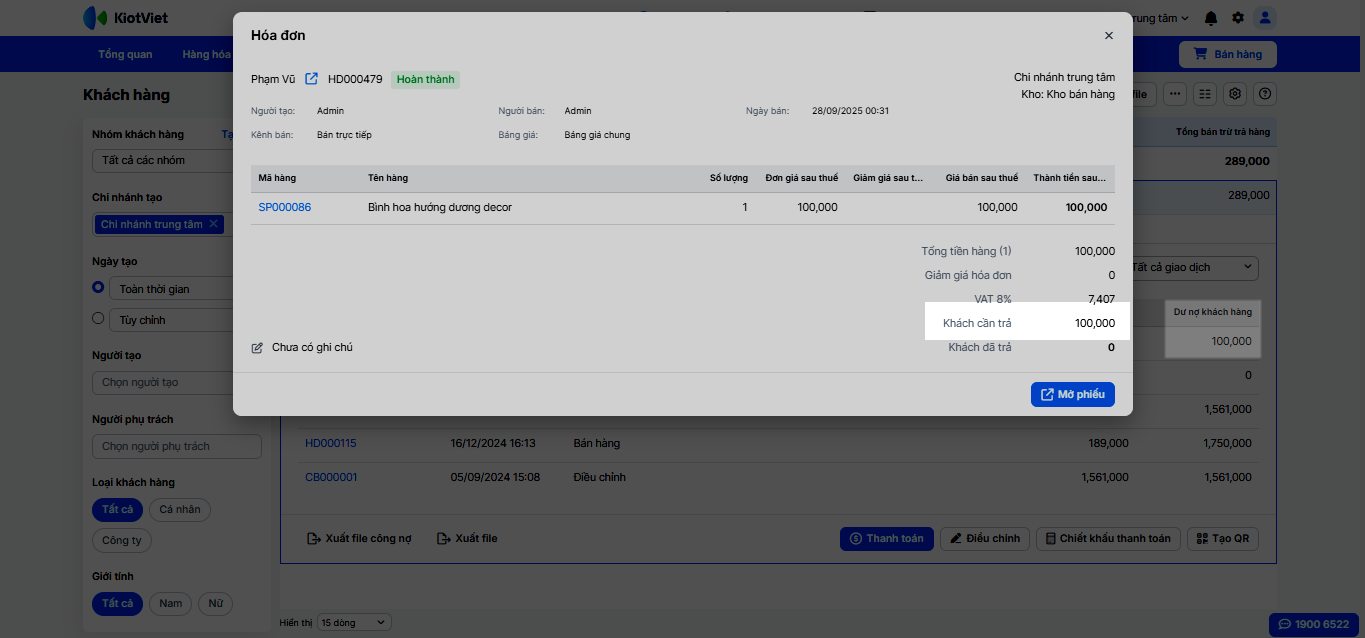
5. Xử lý các đơn hàng cũ (khác hình thức)
- Tình huống: Gian hàng của bạn đang thiết lập hiển thị “Giá sau thuế”, nhưng bạn cần sao chép một hóa đơn cũ được tạo khi gian hàng đang ở thiết lập “Giá trước thuế”.
- Trong trường hợp này: Hệ thống sẽ luôn ưu tiên sử dụng phương thức tính giá của đơn hàng gốc để đảm bảo tính nhất quán. Điều này áp dụng cho các thao tác như sao chép, cập nhật, xử lý đơn đặt hàng thành hóa đơn hay trả hàng theo hóa đơn gốc.
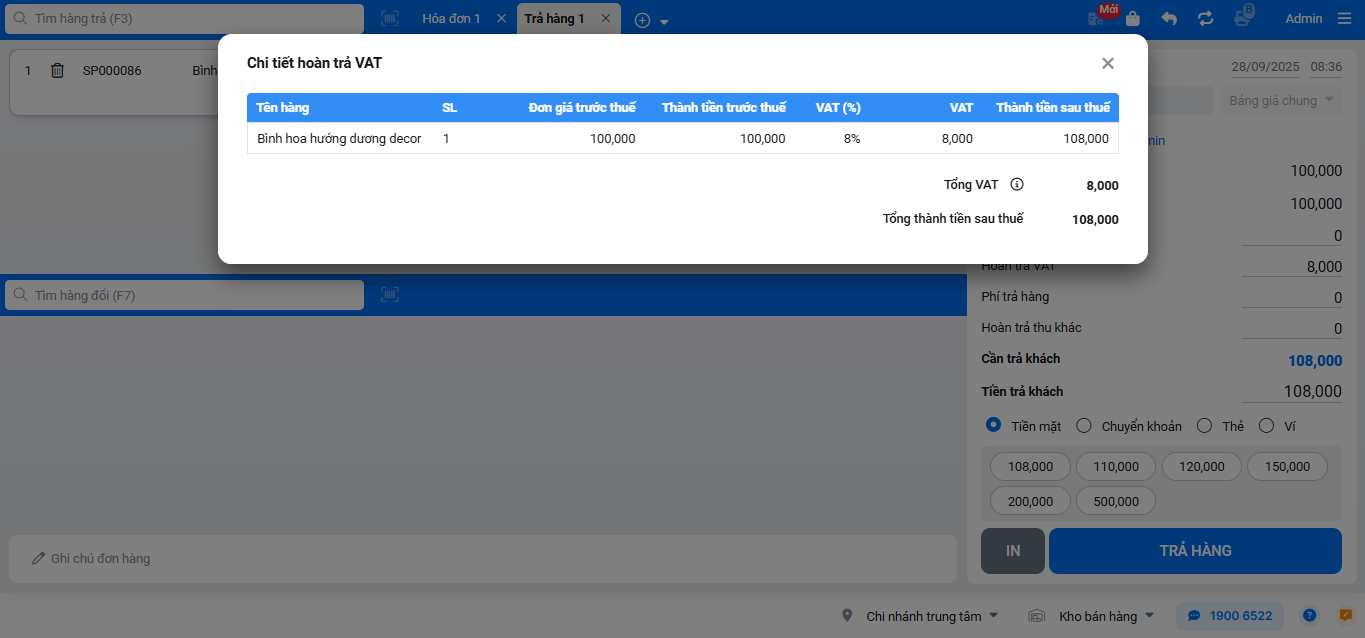
IV. Thao tác trên Điện thoại
Tính năng Giá bán sau thuế trên ứng dụng di động KiotViet hỗ trợ cửa hàng thực hiện các thao tác chính như tạo đơn hàng, thêm sản phẩm và xử lý trả hàng với giá đã bao gồm thuế. Các thao tác trên điện thoại được thực hiện tương tự như trên phiên bản Website, đảm bảo sự đồng bộ và nhất quán về dữ liệu.
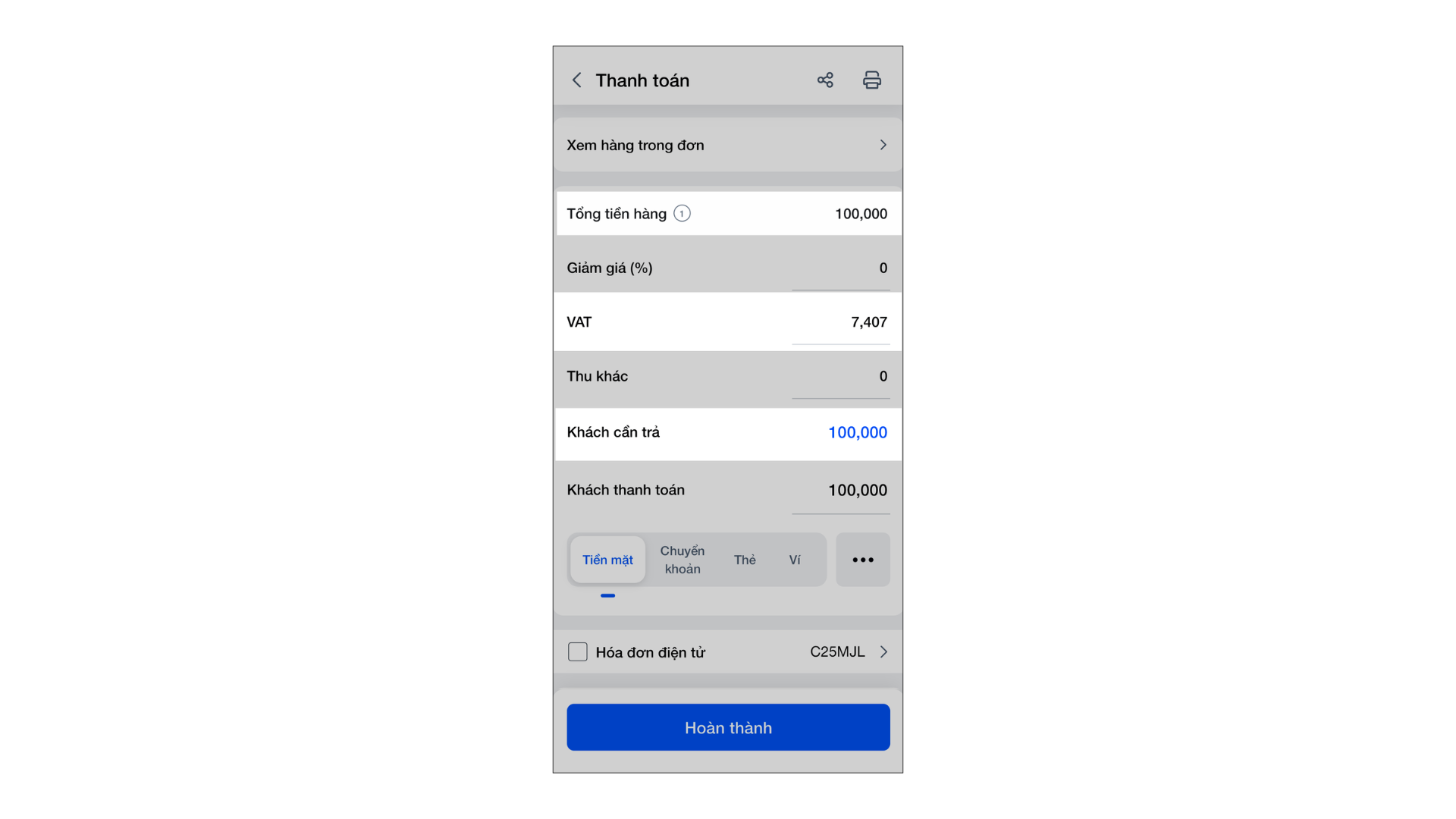
Thông tin Hỗ Trợ
- Tổng đài tư vấn bán hàng: 1800 6162
- Tổng đài hỗ trợ phần mềm: 1900 6522
- Email hỗ trợ: hotro@kiotviet.com
Mục lục
- I. Giới thiệu chung
- II. Các thao tác cơ bản
- 1. Kích hoạt tính năng
- 2. Hàng hóa
- 3. Tạo Đơn hàng (Hóa đơn, Đặt hàng)
- 4. Xử lý Trả hàng/ Đổi hàng
- III. Các tính năng nâng cao
- 1. In ấn và Quản lý mẫu in
- 2. Xuất và Nhập liệu (Import/Export)
- 3. Phát hành Hóa đơn điện tử (HĐĐT)
- 4. Báo cáo và Công nợ
- 5. Xử lý các đơn hàng cũ (khác hình thức)
- IV. Thao tác trên Điện thoại





